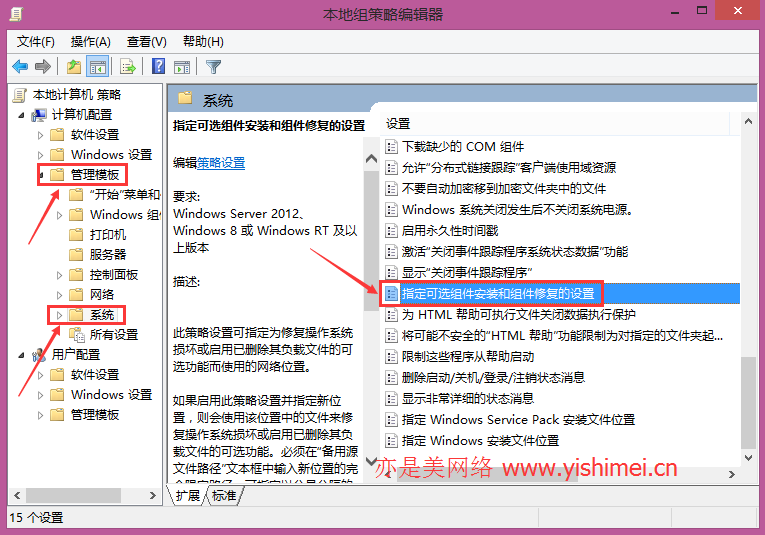
找到“指定可选组件安装和组件恢复的设置”后,双击打开,如下图所示:
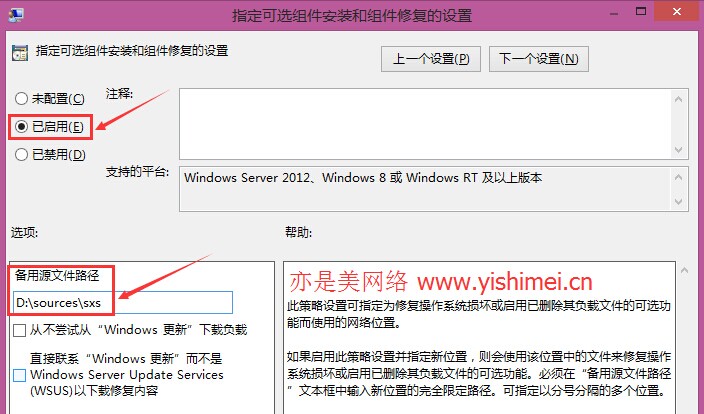
勾选”已启用“,然后在下面的”备用源文件路径“处输入D:sourcessxs,确定。(本文由 亦是美网络原创)
3、按下win+X组合键,打开命令提示符(管理员),输入gpupdate /force回车,直到显示”计算机策略更新成功完成“和”用户策略更新成功完成“。(这里告诉一个大家一个小技巧,直接复制命令后,在命令提示符窗口点击右键就可以粘贴了),更新成功后,再输入Dism /online /enable-feature /featurename:NetFx3 /All /Source:D:sourcessxs /LimitAccess,为了不出错,请直接复制粘贴命令。
这样,windows就开始自动安装配置.net 3.5了,直到100%成功即可,完事后最好重启下计算机。
解决方案三、
部分win8/8.1系统没有组策略,比如win8/8.1中文版就没有,这样我们可以通过许改注册表来实现同样的步骤,方法较麻烦,大家认真看教程。
1、按下win+R打开运行,输入regedit打开注册表,依次找到HKEY_LOCAL_MACHINESOFTWAREMicrosoftNET Framework SetupNDPv3.5,我们选中v3.5,然后右键 - 新建 - DWORD(32位)值,起名字为CBS,确定后,右边就出现了名字为CBS的注册表项,同样的步骤再添加名字为Install和SP的注册表项。添加这三项后,在右边分别找到他们,然后右键选择”修改“,分别将他们的”数值数据“从0改成1。
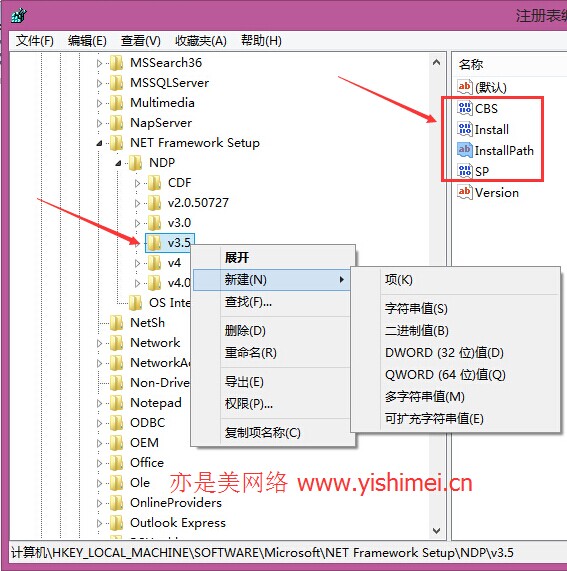
然后再次右键点击v3.5 - 新建 -字符串值,将其命名为InstallPath,添加好后,在右边找到它,右键 - 修改,将”数值数据“改为C:WINDOWSMicrosoft.NETFrameworkv3.5,如果是64位系统就修改为C:WINDOWSMicrosoft.NETFramework64v3.5,确定即可。
2、接下来的步骤,就可以继续参照解决方案二的步骤3进行了。
以上就是本文的全部内容,希望对大家的学习有所帮助,也希望大家多多支持脚本之家。